ทุกครั้งที่คุณคัดลอก / ตัดบางสิ่งมันจะถูกเก็บไว้ใน ผู้จัดการคลิปบอร์ด. ระบบปฏิบัติการทั้งหมดจะมีบัฟเฟอร์สำหรับ 1 รายการในคลิปบอร์ดต่อครั้ง แม้ว่าวิธีการนี้จะมีข้อดีเช่นการรักษารหัสผ่านที่ปลอดภัยในระหว่างการคัดลอก / วาง แต่บางครั้งเราต้องการรหัสอีกเล็กน้อย
เราสามารถใช้มันเพื่อปรับปรุงฟังก์ชันการทำงานอย่างง่ายเช่นเพื่อบล็อกลิงก์“ mailto:” และคัดลอกที่อยู่อีเมลไปยังคลิปบอร์ดของคุณ บางครั้งเราสามารถใช้มันเพื่อย่อ URL ที่คัดลอกไว้ล่วงหน้า
ผู้จัดการคลิปบอร์ดภายนอกนำมันไปสู่อีกระดับด้วยการขยายความสามารถของคลิปบอร์ดในการเก็บเนื้อหา พวกเขาทำได้โดยสร้างแคชของข้อมูลที่คัดลอก (รูปภาพ, ข้อความ, ไฮเปอร์ลิงก์, ฯลฯ )
ต่อไปนี้คือสิ่งที่เราเลือกสำหรับ 8 ผู้จัดการคลิปบอร์ดที่ดีที่สุด สำหรับ Windows 10
1.Ditto

Ditto เป็นคนล่าสุดและในความเห็นของเราผู้จัดการคลิปบอร์ดที่ดีที่สุดสำหรับ Windows 10. มันได้ทันกับเวลาในแง่ของฟังก์ชั่นเช่นเดียวกับความพร้อม Ditto สามารถดาวน์โหลดได้จาก Windows Store และโฆษณาเป็นส่วนเสริมไปยังคลิปบอร์ดของ windows มาตรฐาน ฟังก์ชั่นของมันคือการจัดเก็บรายการที่คัดลอกทั้งหมดไว้ในคลิปบอร์ดภายในเพื่อเรียกคืนในภายหลัง คุณสามารถรวมรายการคลิปต่าง ๆ ระหว่างแพลตฟอร์มคุณสามารถปรับแต่งปุ่มลัดสำหรับการเข้าถึงได้ทันที ไปที่ไอคอนแถบงานและคลิกขวาที่มันจากนั้นไปที่ ตัวเลือก> แป้นพิมพ์ด่วน และคุณสามารถใช้ปุ่มเริ่มต้นหรือใช้ของคุณเอง
2. ฟิวชั่นคลิปบอร์ด
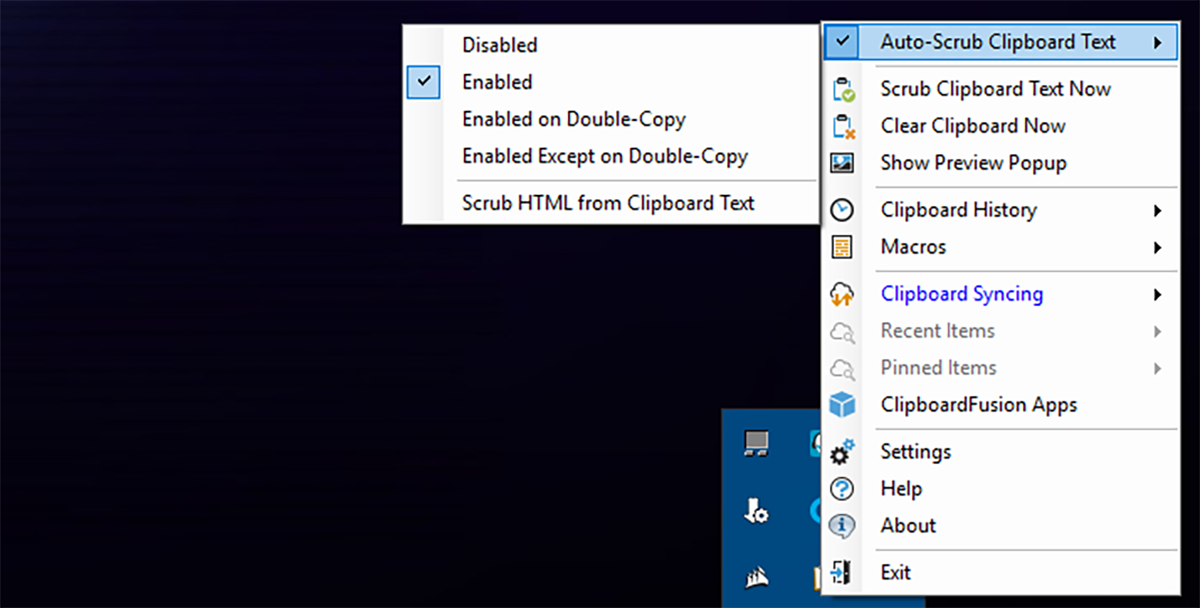
คลิปบอร์ดฟิวชั่นทำงานได้ค่อนข้างดีนอกกรอบและเป็นผู้จัดการคลิปบอร์ดที่มีความสามารถมาก ที่กล่าวมานั้นสามารถทำอะไรได้อีกมากมาย แต่สำหรับคุณจะต้องสร้างมาโคร (ต้องมีความเข้าใจในการทำงานของ C #) หรือนำเข้ามาโคร มาโครไม่สำคัญกับฟังก์ชั่นของมันในฐานะผู้จัดการคลิปบอร์ด มันมีการวางท่อครั้งสุดท้ายก่อนเช่นคุณจะสามารถคัดลอกและวางวัตถุได้ตามปกติใน Windows (ล่าสุดก่อน) แต่ถ้าคุณเข้าถึงประวัติคุณจะสามารถสลับเป็นสำเนาที่เก่ากว่าได้ เนื้อความของข้อความ / รูปภาพและใช้แทน แม้ว่ามันจะมีแนวโน้มที่จะประกาศตัวเองมากมาย แต่ข้อเสียคือคุณรู้ว่าสิ่งที่คุณคัดลอกมาแล้วข้อเสียคือมันเก่า แม้ว่าคุณจะสามารถคลิกที่ไอคอนถาดเพื่อปิดการใช้งานการขัดอัตโนมัติ
3. ClipCube
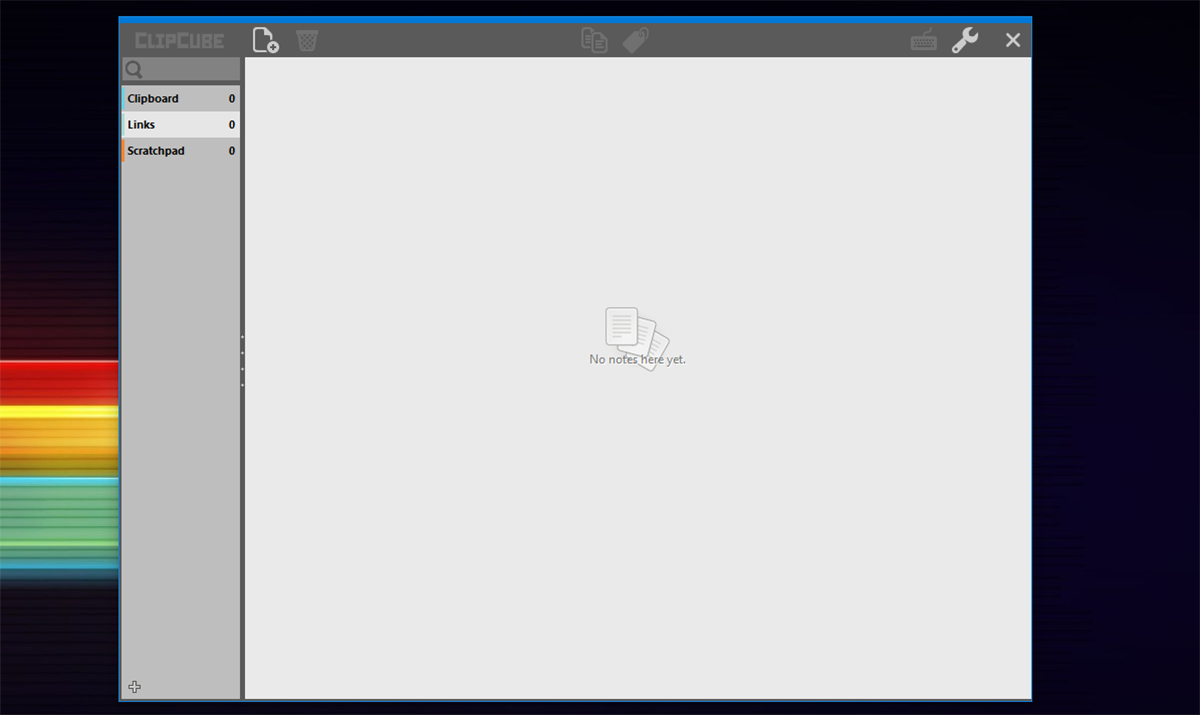
ClipCube เป็นวิธีที่ง่ายและตรงและเป็นคู่แข่งที่คู่ควรสำหรับผู้จัดการคลิปบอร์ดที่ดีที่สุด มันเปิดการซ้อนทับที่สามารถถอดรหัสระหว่างลิงค์ข้อความและรายการ Scratchpad โดยค่าเริ่มต้น ClipCube มีแนวโน้มที่จะอยู่ด้านบนของหน้าต่างอื่น ๆ ทั้งหมด นั่นสมเหตุสมผลถ้าคุณจะคัดลอกข้อความจำนวนมาก แต่สามารถปิดการใช้งานในการตั้งค่าตามที่ได้รับการล่วงล้ำเป็นครั้งคราว คุณสามารถเลือกทางลัดโดยใช้ไอคอนแป้นพิมพ์ที่มุมบนขวา หรือคุณสามารถแบ่งปันข้อความที่คัดลอกระหว่างแอปพลิเคชัน
4. Kana Clip
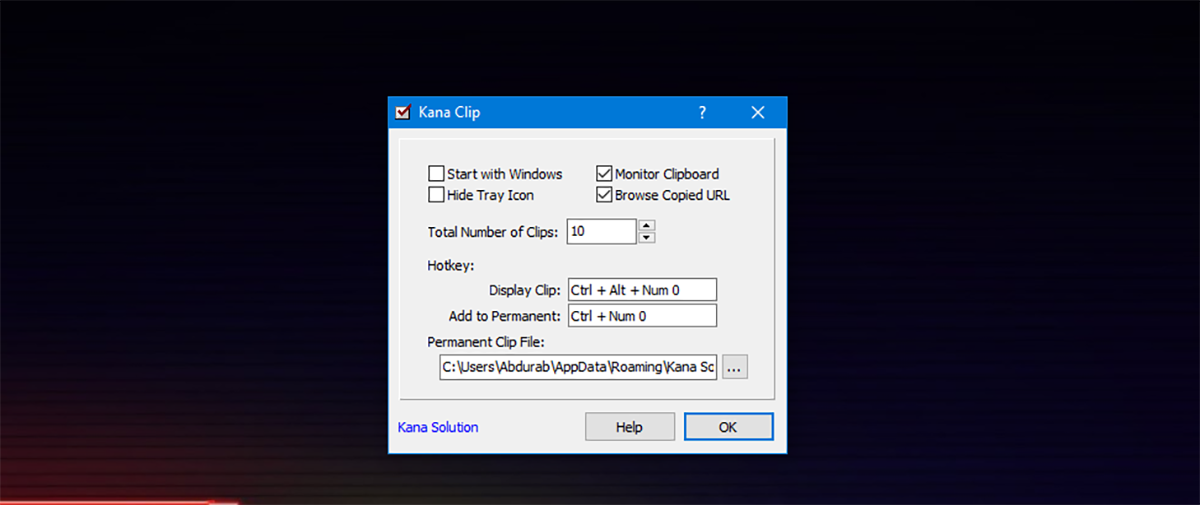
Kana Clip นั้นฟรีและคอมแพค (ที่เลวทรามต่ำช้า)ครึ่ง MB) ที่พูดถึงบางสิ่งเนื่องจากแอพทั้งหมดที่อยู่ในหมวดหมู่นี้มีพื้นที่เก็บข้อมูลสูงถึง 16mb เท่านั้น อย่างไรก็ตามด้วย Kana Clip คุณต้องคัดลอกโดยเลือกข้อความและใช้แป้นพิมพ์แบบสั้น Ctrl + Alt + Insert. การคัดลอกข้อความด้วยวิธีดั้งเดิมนั้นช่วยให้อยู่ในระบบนิเวศคลิปบอร์ดดั้งเดิมของคุณ Kana Clip จัดทำ Timestamp เล็ก ๆ น้อย ๆ บนไอเทมเช่นกันสำหรับการอ้างอิงในอนาคต
5. บันทึก
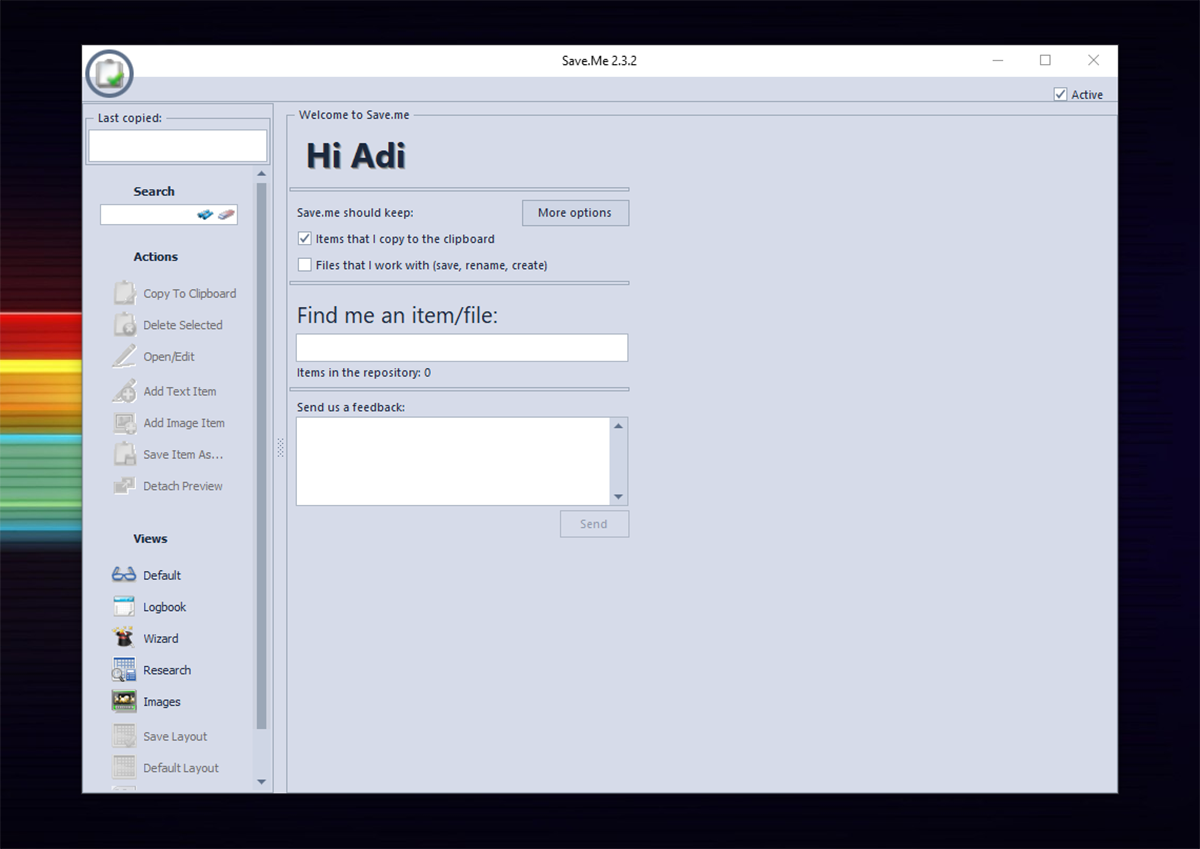
เราได้เขียนเกี่ยวกับจำนวนที่เรารัก Save.me Save.me เป็นผู้จัดการคลิปบอร์ดที่มีน้ำหนักเบาและใช้งานได้ดี ตัวติดตั้งสามารถพกพาได้อย่างสมบูรณ์ซึ่งคุณสามารถเรียกใช้ได้โดยตรงจากไฟล์เดียวโดยไม่ต้องติดตั้งที่ใดก็ได้ แม้ว่าคุณจะไม่สามารถแบ่งปันรายการไปยังคลาวด์ได้ แต่การสนับสนุนคลาวด์ในผู้จัดการคลิปบอร์ดนั้นปกติแล้วจะไม่ได้รับการจัดการ คุณสามารถแก้ไขรายการที่คัดลอกก่อนวาง ส่วนที่ดีที่สุดคือคุณสามารถค้นหาระหว่างรายการที่คัดลอกในกรณีที่คุณมีพื้นที่เก็บข้อมูลขนาดใหญ่
6. ClipX
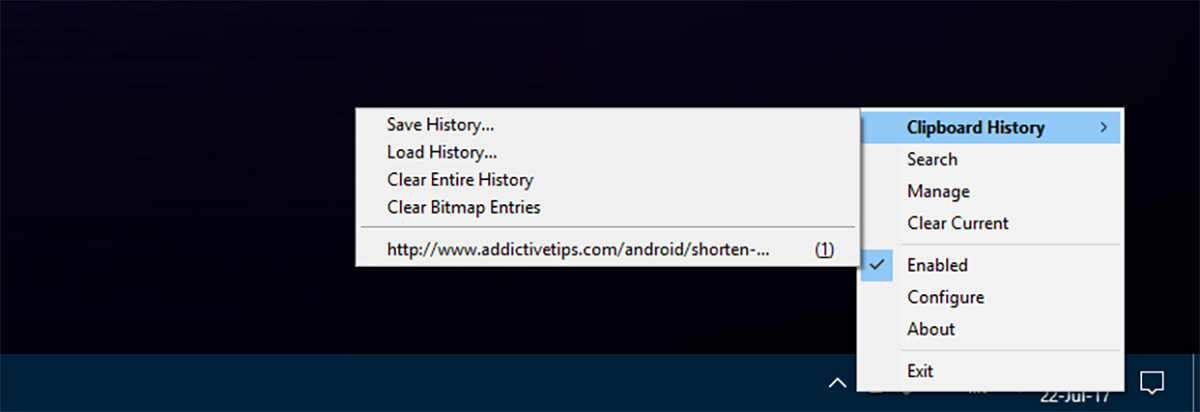
ClipX สามารถเก็บระเบียนสำหรับได้เป็นซอฟต์แวร์ที่เก่าแก่ที่สุดยังคงมีอยู่ งานสร้างที่มั่นคงล่าสุดของ ClipX เปิดตัวในปี 2548 และดูเหมือนว่าพวกเขาจะมาถึงระดับที่สมบูรณ์แบบซึ่งไม่ต้องการการพิสูจน์เพิ่มเติม อย่างไรก็ตามความเก่าแก่ไม่ได้เป็นอุปสรรคต่อเครื่องมือนี้เลย ทุกวันนี้มันมีประโยชน์ใช้สอยเล็กน้อยเหมือนกับรุ่นต่อ ๆ ไปที่เสนอในรายการนี้ คุณสามารถเลือกจากรายการที่คัดลอกโดยคลิกขวาที่ไอคอนแถบงาน ClipX และเลือกข้อมูลที่คัดลอกของคุณ
7. Arsclip
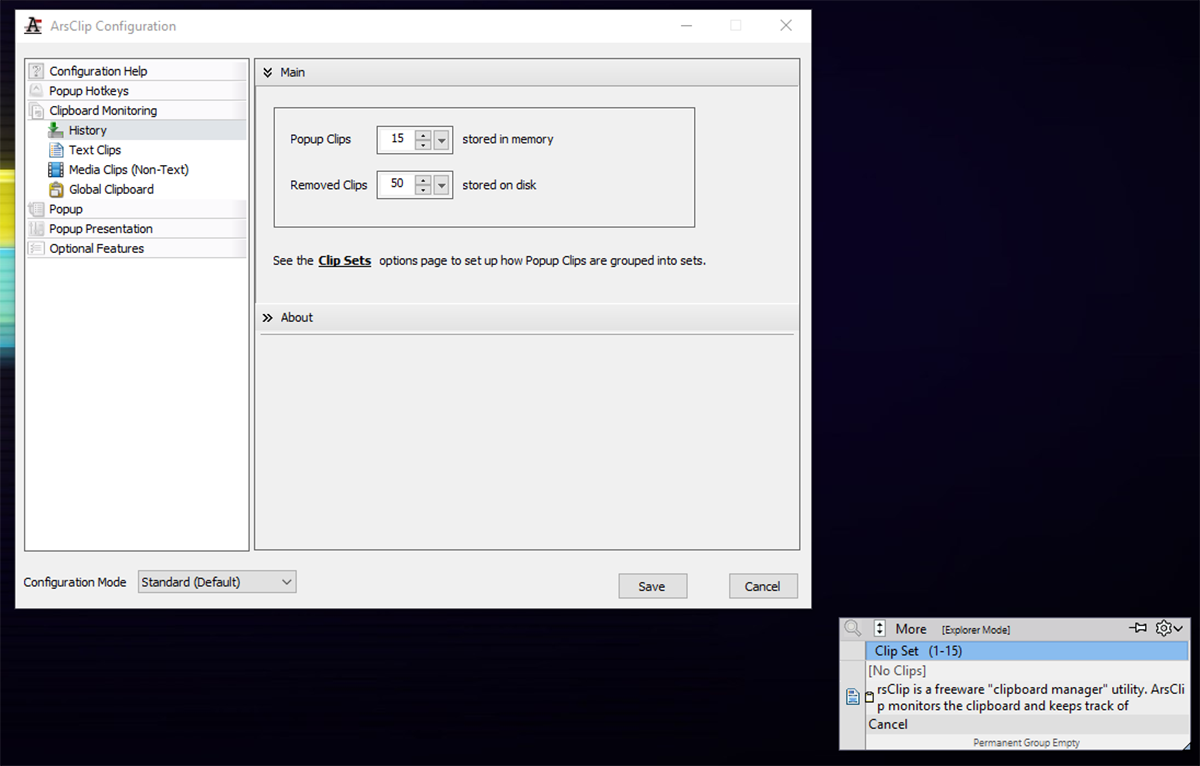
ArsClip เป็นผู้จัดการคลิปบอร์ดสมบูรณ์ฟรี มันจะตรวจสอบคลิปบอร์ดตามที่คุณใช้งานอยู่ (ตามปกติ) ในขณะที่ติดตามรายการที่คัดลอกของคุณ วิธีนี้คุณไม่ต้องออกไปคัดลอกอะไรและสามารถวางวัตถุล่าสุดได้โดยตรง ในการเข้าถึงประวัติการคัต / คัดลอกเพียงกดปุ่มขวาค้างไว้แล้วรอให้เมนูปรากฏขึ้น เมนูนี้มีเนื้อหาที่คุณคัดลอกทั้งหมด การคลิกขวาที่กดค้างไว้เป็นครั้งแรกจะเป็นการยืนยันจากระบบหากคุณต้องการทำการเปลี่ยนแปลงนี้จริงๆ หลังจากนั้นคุณจะสามารถเข้าถึงคลิปบอร์ดของคุณได้อย่างอิสระ
8. CLCL
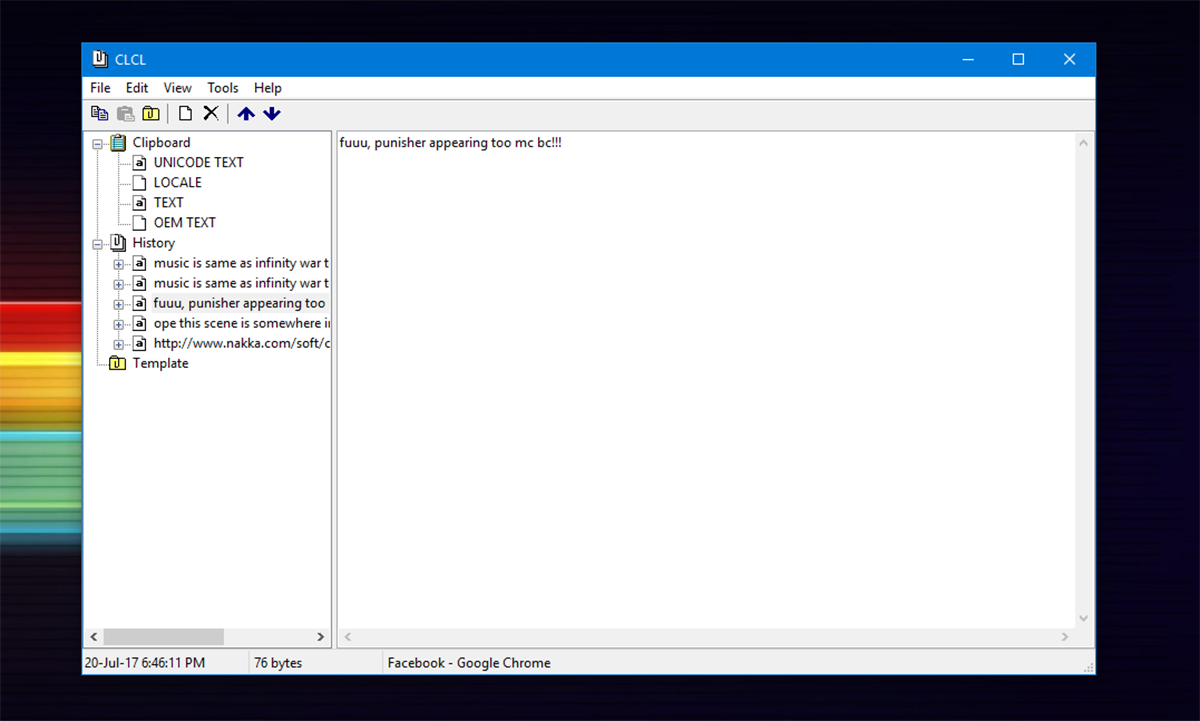
CLCL เป็นเครื่องมือจัดการคลิปบอร์ด รองรับรูปแบบคลิปบอร์ดทั้งหมด คุณสามารถลงทะเบียนเทมเพลตได้หากต้องการ การกด Alt + C เรียกเมนูแสดงผลที่ปรับแต่งได้ เพียงคลิกที่รายการที่คัดลอก / ตัดจากรายการและคุณสามารถวางได้ตามปกติ













ความคิดเห็น